Хочете переконатися, що шифрування між вами та контактом Google Messages є дійсним? Ось простий метод, який допоможе розвіяти ваші занепокоєння.
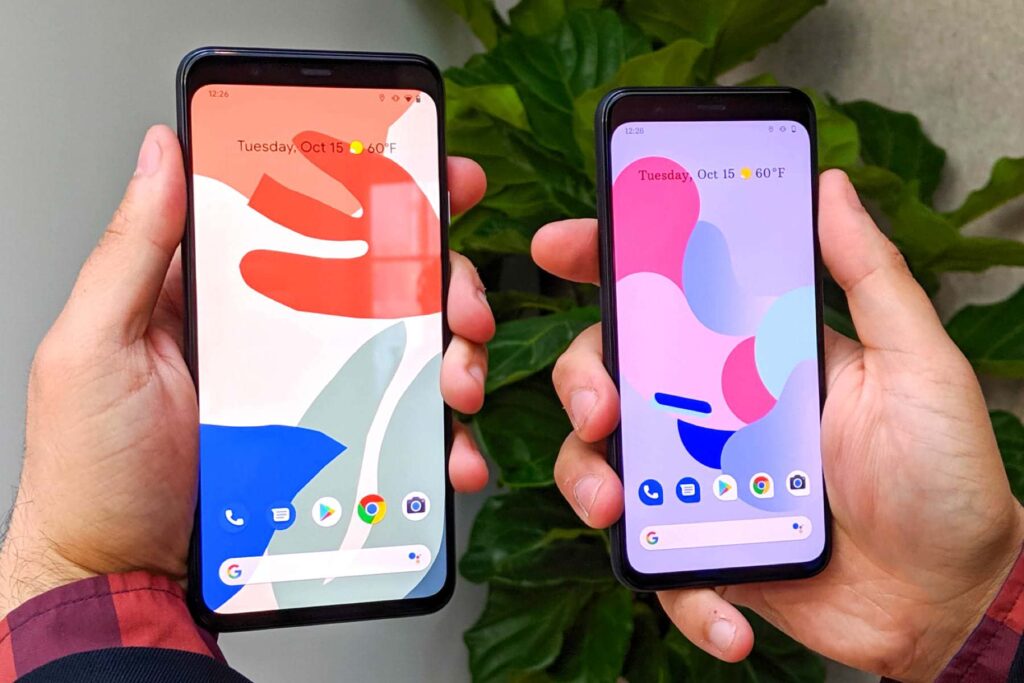
Безпека має бути для вас головною турботою. З цією метою ви, ймовірно, захистили всі свої акаунти багатофакторною автентифікацією і почали вмикати наскрізне шифрування (E2E) на всіх сервісах, які пропонують цю функцію.
Що означає E2E?
Простіше кажучи, це означає, що будь-яке повідомлення, яке ви надсилаєте з Google Messages, шифрується в ту ж секунду, коли воно залишає ваш телефон, і не розшифровується, поки не потрапляє на пристрій одержувача. Це означає, що ніхто посередині (навіть ваш інтернет-провайдер) не зможе прочитати повідомлення. Це особливо важливо для тих, хто може передавати текстові повідомлення конфіденційного характеру.
Навіть якщо ви не надсилаєте дані, які можуть бути важливими, все одно розумно підтримувати свою безпеку і конфіденційність. З цією метою E2E має бути пріоритетом для ваших повідомлень.
Деякий час тому Google запустив функцію E2E у своєму додатку “Повідомлення”. Завдяки цій функції всі, з ким ви спілкуєтесь і у кого в додатку ввімкнені функції чату, зможуть користуватися наскрізним шифруванням ваших чатів. Щоразу, коли ви надсилаєте повідомлення цій людині, ви побачите маленький значок замка внизу праворуч від кнопки “Надіслати”, який вказує на те, що повідомлення зашифроване.
Але як ви можете бути впевнені, що E2E працює належним чином?
На щастя, розробники додали зручну маленьку функцію саме для цього. Ця перевірка покладається на обидві сторони, тому вам доведеться поділитися цими інструкціями з людиною, з якою ви хочете перевірити шифрування.
Дозвольте мені показати вам, як це робиться.
Як перевірити E2E в Google Повідомленнях
Що вам знадобиться: Єдине, що вам знадобиться – це додаток Google Повідомлення (з увімкненими функціями чату) та інша людина, яка має такий самий додаток з увімкненою функцією. Якщо обидві сторони не ввімкнуть цю функцію, це не спрацює.
1. Відкрийте “Повідомлення”
Насамперед розблокуйте телефон і відкрийте програму “Повідомлення”. Після того, як додаток відкрито, знайдіть і відкрийте розмову з контактом, у якого також увімкнені функції чату.
2. Відкрийте вікно “Деталі”
У цьому чаті торкніться меню з трьома крапками у верхньому правому куті, а потім торкніться “Деталі” (Details).
3. Відкрийте “Перевірка шифрування”
У вікні Деталі натисніть “Перевірити шифрування” (Verify encryption).
4. Перевірте шифрування
У вікні “Перевірка шифрування” ви побачите набір з 12 рядків випадкових чисел. Вам потрібно порівняти ці числа з числом людини, з якою ви спілкуєтеся.
Якщо всі числа збігаються, шифрування дійсне і підтверджене.
Зробіть собі послугу і не робіть скріншот або копіюйте/вставляйте номери і не надсилайте їх одержувачу. Найкращий варіант – порівняти номери особисто або по телефону. Ви ж не хочете, щоб ці номери потрапили в чужі руки, тому що вони можуть бути використані для створення фальшивого облікового запису, де зловмисник може видавати себе за справжнього одержувача.
Краще перестрахуватися, ніж потім шкодувати.
Ось як ви можете перевірити шифрування ваших чатів у Google Messages. Шанси на те, що E2E не спрацює, дуже малі, але перевірка – це зручний спосіб переконатися, що воно працює належним чином.
Джерело: ZDNET